Как проверить комп на майнинг: Как найти и удалить майнер с компьютера Windows / Песочница / Хабр
Содержание
Как обнаружить скрытый майнер на компьютере, как удалить его без последствий
Содержание
Что это и чем опасен
Как обнаружить и удалить
Через Диспетчер задач
Через AnVir Task Manager
Если ваш компьютер постоянно тормозит и работает на максимальных мощностях, то это повод проверить его на наличие вирусов-майнеров. Рассмотрим, как обнаружить скрытый майнер на компьютере и удалить его.
Что это и чем опасен
Скрытый майнер – это программа-вирус, которая использует производительность вашего ПК для майнинга (добычи) криптовалют. Заражение происходит через:
- вредоносные сообщения;
- скачанные файлы;
- спам-рассылку.
В видео более подробно рассказано о том, что такое майнинг и как он работает.
Первые упоминания о скрытом майнинге появились в 2011 году, но тогда это были единичные случаи. На начало 2018 года данная проблема занимает одну из лидирующий позиций в новостных лентах.
На начало 2018 года данная проблема занимает одну из лидирующий позиций в новостных лентах.
Троян-майнер несет большую опасность для ПК:
- Уменьшает срок службы “железа”.
ПК работает на максимальной нагрузке длительное время, что негативно сказывается на максимальном сроке службы:- процессора;
- видеокарты;
- ОЗУ;
- системы охлаждения.
- Ограничивает производительность.
Во время использования зараженного компьютера для своих задач пользователь получает мизерную производительность, ведь основная ее часть идет на скрытый майнинг. - Открывает доступ к личным данным.
Поскольку майнер – это троян, то он получает доступ к персональной информации пользователя. Последнее время участились случаи кражи электронных кошельков и паролей. Злоумышленник не только использует производительность вашего ПК, но и ворует конфиденциальные данные.
Обратите внимание! Последнее обновление Windows получило защиту от майнинга. Ознакомиться c информацией можно, перейдя по ссылке «Windows 10 защищает ПК от скрытого майнинга».
Ознакомиться c информацией можно, перейдя по ссылке «Windows 10 защищает ПК от скрытого майнинга».
Как обнаружить и удалить
Совет! Просканируйте систему антивирусом, возможно вам попадется обычный майнер, который не скрывает свое присутствие. В таком случае он будет обнаружен и автоматически удален антивирусным ПО.
Обычно обнаружить троян пользователю довольно-таки сложно, ведь разработчики вирусного ПО постаралась максимально скрыть его работу. Новые майнеры способны маскировать свою деятельность:
- Отключаться во время работы пользователя с требовательными приложениями.
- Маскироваться в Диспетчере задач под другие приложения.
- Работать только во время “простоя” ПК.
Ваш компьютер может быть заражен, а вы даже и не заметите этого. Все зависит лишь от изобретательности хакеров. Постараемся максимально подробно рассказать, как выявить вредоносное ПО.
Важно! Будьте осторожны при удалении какого-либо файла, особенно если не уверены в его назначении. Все действия вы делаете на свой страх и риск!
Все действия вы делаете на свой страх и риск!
Через Диспетчер задач
Немного коснемся интернет-майнинга. Есть сайты, которые с помощью специального скрипта получают доступ к производительности вашего ПК. Хакер, обойдя защиту интернет-ресурса, загружает туда свой вредоносный код, который майнит криптовалюты в момент вашего нахождения на сайте.
Понять, что вы попали на такой, очень просто, ведь при его посещении ваш компьютер начнет тормозить, а Диспетчер задач покажет сильную нагрузку на “железо”. Достаточно просто покинуть сайт для прекращения процесса майнинга.
Для обнаружения вредоносного ПО в системе:
- Зайдите в Диспетчер задач, зажав одновременно “Ctrl + Shift + Esc”.
- Понаблюдайте за процессами в течение 10 минут полного бездействия (включая движения мышью и нажатие клавиш).
Важно! Некоторые вирусы закрывают или блокируют Диспетчер задач для того, чтобы скрыть свою деятельность.
Если диспетчер закрылся самостоятельно или какая-либо программа начала грузить систему – это значит что ПК заражен майнером.
- Если вирус не обнаружен – перейдите во вкладку “Подробности”.
- Найдите процесс, отличающийся от стандартного (например, непонятные символы) и запишите название.
- В поиске Windows вбейте “regedit” → зайдите в реестр.
- “Правка” → “Найти”.
- Введите название файла → удалите все совпадения.
Важно! Если вы не уверены в том, что файл можно удалять – напишите нам в комментариях, постараемся помочь.
- Просканируйте систему антивирусом (для примера использован стандартный антивирус, который находится в “Пуск” → “Параметры” → “Обновление и безопасность” → “Защитник Windows”).
- В случае обнаружения угроз, подтвердите их удаление.
- Перезагрузите ПК.
Совет! Изучите статью «Лучший антивирус для Windows 10», которая поможет определиться с выбором антивируса.
Через AnVir Task Manager
Обнаружить скрытый вирус поможет мультифункциональный диспетчер процессов AnVir.
- Скачайте и установите утилиту.

- Запустите ее и просмотрите запущенные процессы.
- При возникновении подозрений, наведите курсором на приложение для отображения информации о нем.
Обратите внимание! Некоторые трояны маскируются под системное приложение, но детали подделывать не умеют.
- После чего ПКМ → “Детальная информация” → “Производительность”.
- Выбрав “1 день”, просмотрите нагрузку на ПК в течении этого времени.
- Если процесс сильно нагружал систему – наведите курсором на него → запишите название и путь.
- Кликните по процессу ПКМ → “Завершить процесс”.
- В поиске Windows вбейте “regedit” → зайдите в реестр.
- “Правка” → “Найти”.
- Введите название файла → удалите все совпадения.
Важно! Если вы не уверены в том, что файл можно удалять – напишите нам в комментариях, постараемся помочь.
- Просканируйте систему антивирусом (для примера использован стандартный антивирус, который находится в “Пуск” → “Параметры” → “Обновление и безопасность” → “Защитник Windows”).

- В случае обнаружения угроз, подтвердите их удаление.
- Перезагрузите ПК.
Как удалить майнер с компьютера Windows 10
Содержание
- Признаки майнинга
- Способ 1: Антивирусные программы
- Способ 2: «Диспетчер задач»
- Способ 3: Защита от браузерного майнинга
- Вариант 1: Отключение JavaScript
- Вариант 2: Расширение для браузера
- Вариант 3: Специализированный софт
- Вопросы и ответы
Признаки майнинга
Для начала рекомендуется проверить, есть ли на компьютере вредоносное ПО. Существует несколько признаков, которые указывают на то, что происходит майнинг криптовалюты без согласия пользователя. Причем эти процессы губительно влияют на работу аппаратных компонентов устройства, а также замедляет производительность системы.
В первую очередь закройте все приложения и браузер, затем проверьте загруженность компонентов через «Диспетчер задач». Посмотрите данные на вкладке «Процессы», чтобы понять, насколько активно работает видеокарта, центральный процессор, жесткий диск и оперативная память.
Читайте также: Методы запуска «Диспетчера задач» в Windows 10
В течение нескольких минут понаблюдайте за активностью процессов в режиме полного бездействия. Если даже в этом случае «железо» сильно нагружается, то, скорее всего, работает майнер.
При этом обратите внимание на то, что нагрузку на видеокарту отображают только новые версии «Диспетчера задач», доступные в Windows 10 и Windows 11. Многие майнеры как раз задействуют это комплектующее для проведения транзакций или создания новых блоков, значит, в старых ОС через штатное средство можно пропустить активность вредоносной программы и подумать, что она отсутствует. К тому же злоумышленники не стоят на месте и не зря скрытые майнеры называются «скрытыми». Они могут завершать свое действие при открытии «Диспетчера задач». Мы бы рекомендовали осуществлять проверку нагрузки на комплектующие при помощи сторонних мониторов, лучшим из которых является Process Explorer.
Скачать Process Explorer с официального сайта
- Можете не беспокоиться о безопасности Process Explorer, поскольку данная программа была разработана одним из сотрудников Microsoft и сейчас распространяется бесплатно на официальном сайте с документацией.
 Собственно, туда и нужно перейти, чтобы найти кнопку «Download Process Explorer» и скачать ПО на свой компьютер.
Собственно, туда и нужно перейти, чтобы найти кнопку «Download Process Explorer» и скачать ПО на свой компьютер. - Установка софта не требуется, поскольку вы получите архив со всеми необходимыми файлами. Просто распакуйте его в любое удобное место и запустите исполняемый файл «procexp64».
- Теперь давайте ознакомимся с нагрузкой на оперативную память и процессор. Колонки с необходимыми данными монитора отображаются по умолчанию, а нажатие по одной из них включает сортировку. Соответственно, нужно искать те процессы, которые максимально грузят CPU или ОЗУ, если нас интересует определенный тип майнеров, которые не задействуют видеокарту.
- Посмотрите внимательно на все значения и сравните их с названиями процессов. Если заметите подозрительное название, стоит задуматься, откуда был запущен этот процесс, является ли он системным или, как минимум, дружелюбным.
- Рассмотрим самое интересное — обнаружение скрытого майнера по нагрузке на видеокарту.
 Для этого нужно немного изменить стандартный вид Process Explorer, чтобы добавить колонку с данными. Вызовите меню «View» и нажмите по пункту «Select Columns».
Для этого нужно немного изменить стандартный вид Process Explorer, чтобы добавить колонку с данными. Вызовите меню «View» и нажмите по пункту «Select Columns». - В новом окне переключитесь на вкладку «Process GPU» и активируйте галочку возле пункта «GPU Usage». Это добавит колонку с информацией о нагрузке на видеокарту.
- Теперь вы можете запустить игру или программы, которые обычно находятся в активном состоянии, чтобы проверить, какие еще процессы запустятся вместе с ними. Чаще всего обычный исполняемый файл игры или ПО можно игнорировать, а обращать внимание нужно на появление дополнительных задач, которые тоже оказывают нагрузку на GPU.
- Если вас интересует более длительная проверка нагрузки определенных процессов на видеокарту, понадобится открыть окно мониторинга и приступить к стандартному использованию компьютера.
- В нем переключитесь на вкладку «GPU» и следите за тем, как будет изменяться нагрузка на GPU.
 Если сама игра или программа не потребляет много мощности видеокарты, но при этом она все равно загружена на 100% или задействована вся память, стоит подозревать именно эти приложения или софт, а также связанные с ними процессы.
Если сама игра или программа не потребляет много мощности видеокарты, но при этом она все равно загружена на 100% или задействована вся память, стоит подозревать именно эти приложения или софт, а также связанные с ними процессы.
Дополнительно обратим внимание тех пользователей, кто думает, что какая-то игра, скачанная из неофициальных источников, может запускать скрытый майнер на вашем компьютере. Проверка такого типа заражения производится еще одним методом. Сначала понадобится найти системные требования игры и сравнить их со своими комплектующими, оценив, какая производительность должна быть при ее запуске. Сделать это можно как в официальных магазинах игр, так и на сторонних сайтах.
Подробнее: Проверка игр на совместимость с компьютером
Следующий этап — определение нагрузки на железо во время самой игры. Осуществляется это при помощи любой программы для мониторинга системы в играх. Если видеокарта или процессор необоснованно нагружены на 100%, например в слабых играх, которые должны «летать» на вашей сборке, стоит задуматься о том, не используется ли вместе с игрой скрытый майнер. О его обнаружении мы и поговорим далее.
О его обнаружении мы и поговорим далее.
Читайте также: Программы для мониторинга системы в играх
Способ 1: Антивирусные программы
Один из наиболее эффективных методов избавиться от майнера – это использование специальных программ для удаления вирусов с компьютера. Как правило, антивирусы принимают майнинговый софт за вредоносный и избавляются от него таким же образом, как и от обычных вирусов. В нашем отдельном материале описаны все способы проверки и удаления вредоносного ПО с помощью сторонних и встроенных средств, а также для профилактики.
Подробнее: Борьба с компьютерными вирусами
После того как проверка на вирусы с помощью специализированного софта завершена, рекомендуется очистить реестр системы, поскольку деятельность майнера могла вызвать различные системные ошибки, которые необходимо исправить для стабильной работы Windows 10. Обычно для этих целей используются отдельные приложения, о которых более подробно написано в нашей отдельной статье.
Подробнее: Как очистить реестр Windows от ошибок
В некоторых случаях и стандартный Защитник Windows тоже может оказаться полезным.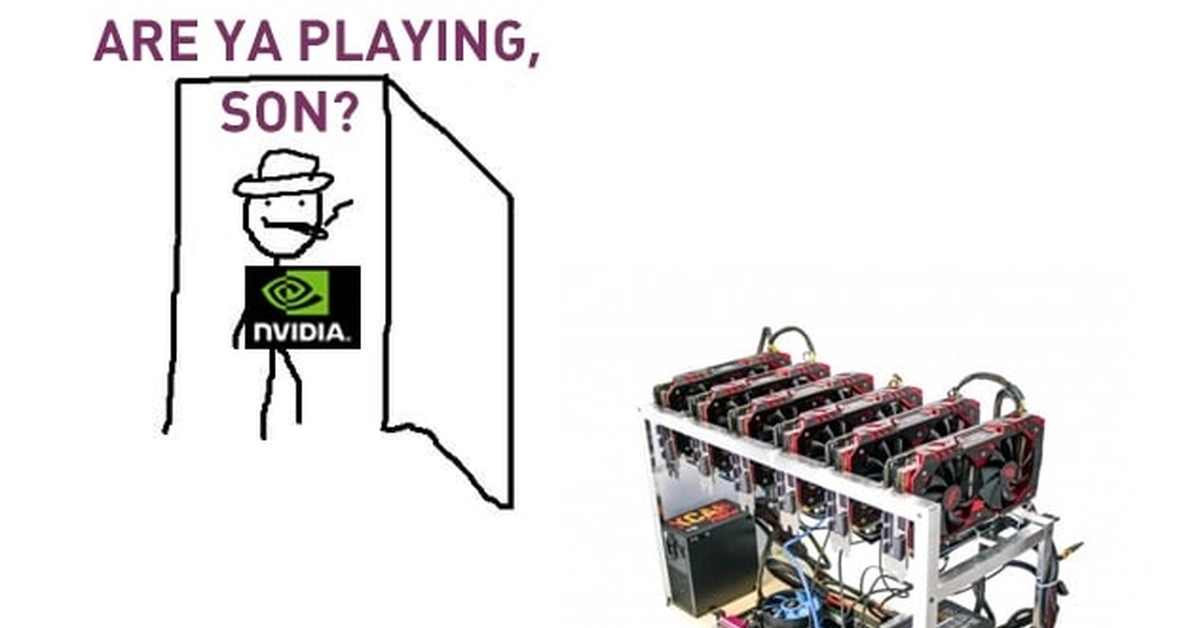 Относится это как раз к тем играм, которые были скачаны их сторонних источников. Если они нелицензионные, антивирус и так в большинстве найдет какие-то угрозы, воспринимая их за трояны или другие типы вирусов. Однако нас интересует не это, а какие именно файлы он посчитает вирусами. Возможно, какой-то из них и является скрытым майнером, а не модифицированной библиотекой, которая нужна для запуска игры. Осуществляется такая проверка следующим образом:
Относится это как раз к тем играм, которые были скачаны их сторонних источников. Если они нелицензионные, антивирус и так в большинстве найдет какие-то угрозы, воспринимая их за трояны или другие типы вирусов. Однако нас интересует не это, а какие именно файлы он посчитает вирусами. Возможно, какой-то из них и является скрытым майнером, а не модифицированной библиотекой, которая нужна для запуска игры. Осуществляется такая проверка следующим образом:
- Найдите корневой каталог с этой нелицензионной игрой и щелкните по нему правой кнопкой мыши. Из контекстного меню выберите пункт «Проверка с использованием Microsoft Defender».
- Проверка начинается сразу же, поэтому вам остается только ожидать ее завершения.
- Если угрозы были найдены, вы будете уведомлены об этом и сможете перейти в раздел «Все недавние элементы». Посмотрите детальную информацию о файле, тип угрозы и действие, которое Защитник выполнил автоматически (если потом окажется, что это не скрытый майнер, можно задать параметр игнорирования угрозы).

- Самая важная информация — название зараженного файла. Скопируйте или запомните его, после чего осуществите поиск в интернете или запустите игру и посмотрите, будет ли создан процесс, связанный именно с этой библиотекой, и нагрузит ли он видеокарту либо процессор.
Способ 2: «Диспетчер задач»
Еще один способ избавиться от майнера в Windows 10 – это самостоятельно определить подозрительный процесс, затем очистить все данные, связанные с ним, в «Редакторе реестра». Однако это непростая задача, требующая от пользователя внимательности и уверенности в том, что он делает. В противном случае из реестра можно удалить что-то важное, нарушив работу Windows. Рекомендуется выполнять все точно по инструкции, чтобы избежать нестабильной работы операционной системы, а также обратиться к данному варианту, если другие способы из статьи не оказали должного эффекта и проблема не была устранена:
- Запустите «Диспетчер задач». На вкладке «Подробности» найдите процесс, который больше всех остальных нагружает систему.
 Для упорядочивания по степени загрузки нажмите на вкладку «ЦП», чтобы узнать нагрузку на процессор, или «Память» для определения загруженности ОЗУ. Важно проверять в интернете предназначение каждого процесса (ищите по его названию), чтобы случайно не избавиться от важного системного процесса. Обычно в названиях майнеров присутствует множество различных непонятных символов.
Для упорядочивания по степени загрузки нажмите на вкладку «ЦП», чтобы узнать нагрузку на процессор, или «Память» для определения загруженности ОЗУ. Важно проверять в интернете предназначение каждого процесса (ищите по его названию), чтобы случайно не избавиться от важного системного процесса. Обычно в названиях майнеров присутствует множество различных непонятных символов. - Когда подозрительный процесс оказался найден, скопируйте его название, затем создайте точку восстановления системы, чтобы можно было вернуть исходное состояние, если допустите ошибку при выполнении следующих шагов.
Подробнее: Инструкция по созданию точки восстановления Windows 10
- Запустите «Редактор реестра». Это стандартное приложение, поэтому его можно найти через поиск в «Пуске».
- Выделите в левой части слово «Компьютер», чтобы осуществить поиск по всей операционной системе. Нажмите на вкладку «Правка», откуда вызовите функцию «Найти».

- Введите в специальную строку название подозрительного процесса и нажмите на кнопку «Найти далее».
- Если были найдены совпадения в записях, то их нужно удалить. Как правило, там располагаются те процессы, которые автоматически запускают майнер. Нажмите по нему правой кнопкой мыши и выберите пункт удаления. Перед удалением еще раз убедитесь в том, что удаляете действительно вредоносный файл. Для этого можно, например, через левую панель посмотреть название папки, в которой расположен потенциально опасный объект, и загуглить ее название.
После процедуры потребуется перезагрузить систему. Если теперь с нагрузкой ПК все в порядке, что можно проверить через «Диспетчер задач», значит, действия выполнены верно. В противном случае откатите систему до исходного состояния, используя созданную в Шаге 3 точку восстановления.
Допустим, через «Диспетчер задач» не удалось найти подозрительный процесс и отследить его активность.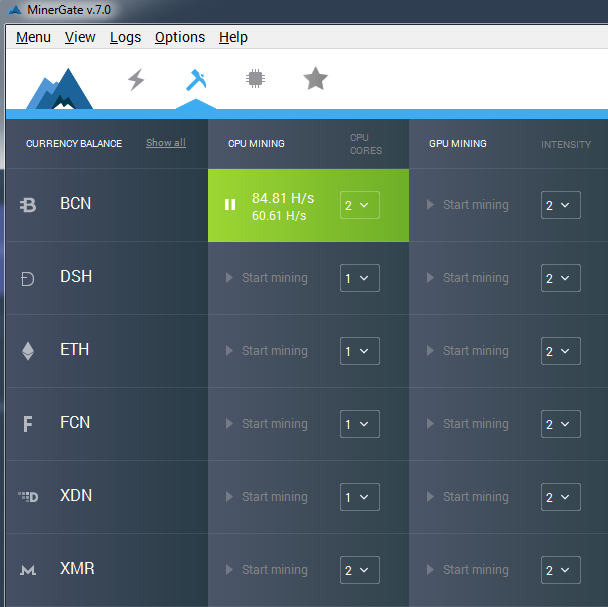 В таком случае снова поможет Process Explorer, о взаимодействии с которым уже было сказано выше. Если вы обнаружили подозрительные задачи, которые нагружают процессор или видеокарту, можно оперативно перейти к их поиску через интернет. Для этого в самом мониторе щелкните по процессу правой кнопкой мыши и из контекстного меню выберите пункт «Search Online».
В таком случае снова поможет Process Explorer, о взаимодействии с которым уже было сказано выше. Если вы обнаружили подозрительные задачи, которые нагружают процессор или видеокарту, можно оперативно перейти к их поиску через интернет. Для этого в самом мониторе щелкните по процессу правой кнопкой мыши и из контекстного меню выберите пункт «Search Online».
Ознакомьтесь с выдачей в браузере, чтобы понять предназначение этого процесса и уровень его безопасности. Если окажется, что это действительно скрытый майнер, понадобится выполнить действия для его удаления. Скорее всего, сайт, на котором вы найдете информацию о данном вредоносном ПО, предоставит сведения о пути его нахождения или записи в реестре, которая отвечает за запуск майнера. Все это придется найти и удалить, а затем еще раз запустить CCleaner или используемый антивирус. Соответственно, программу или игру, которая была связана с этим скрытым майнером, тоже лучше удалить, иначе процесс вместе с файлом может создаться заново.
Способ 3: Защита от браузерного майнинга
Важно уметь защитить свой компьютер, в том числе и браузер, от майнеров, и для этого существует несколько способов, о которых мы расскажем далее. А по ссылке ниже вы сможете прочитать инструкцию в ситуации, когда подозреваете, что майнер уже есть в веб-обозревателе. Если при его использовании компьютер начинает виснуть и тормозить, есть вероятность того, что кто-то неправомерно добывает криптовалюту через браузер.
Читайте также: Проверка браузера на вирусы
Вариант 1: Отключение JavaScript
Отключение JavaScript — очень спорный момент. С одной стороны, это рекомендуется делать в целях безопасности, но с другой – появится проблема с открытием некоторых сайтов или запуском различных сценариев. Однако если вы периодически посещаете сомнительные в плане безопасности сайты, можете на время выключать данную функцию, активируя ее обратно для привычного интернет-серфинга. На примере Яндекс.Браузера разберем, как отключить JavaScript:
- Нажмите на три горизонтальные полоски на верхней панели и из меню выберите пункт «Настройки».

- На вкладке «Сайты» найдите строку «Расширенные настройки сайтов» и нажмите на нее.
- В блоке «JavaScript» задайте значение «Запрещен».
Принцип действия в различных браузерах может отличаться, но в большинстве обозревателей реализована поисковая строка в настройках, что позволит быстро отыскать параметр.
Вариант 2: Расширение для браузера
Для безопасности пребывания в сети рекомендуется устанавливать специальные расширения, которые блокируют подозрительные ссылки и назойливую рекламу. Например, такие популярные дополнения, как AdBlock Plus или uBlock Origin предусматривают в списке фильтров сервера, к которым обращаются криптомайнеры. Кроме того, если вы не против смотреть рекламу и поддерживать используемые сайты, всегда можете настроить белый список — в результате этого действие расширения будет отключаться каждый раз, когда вы заходите на доверенный интернет-ресурс.
Существуют специальные расширения, которые предназначены для блокировки майнеров в браузере, причем разработчики регулярно и оперативно обновляют базу запрещенных скриптов, использующих ресурсы ПК для добычи криптовалюты.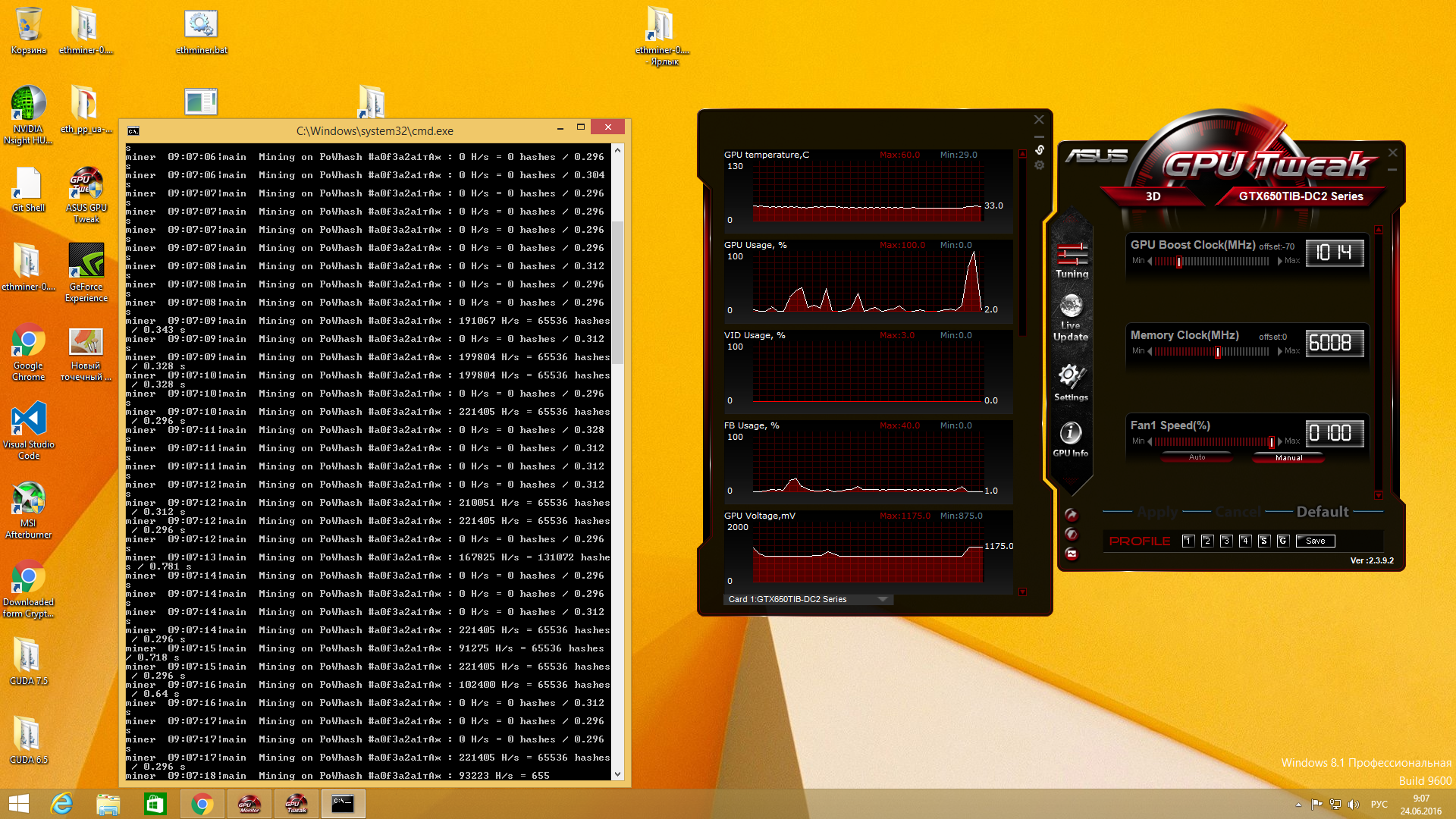 К таким дополнениям относится MinerBlock, который доступен для бесплатного скачивания в интернет-магазине Google Store.
К таким дополнениям относится MinerBlock, который доступен для бесплатного скачивания в интернет-магазине Google Store.
Скачать MinerBlock из интернет-магазина chrome
- Достаточно нажать на кнопку установки и подтвердить действие во всплывающем окне. После инсталляции он автоматически начинает работу, защищая браузер от майнера. Доступны настройки расширения, а также возможность добавлять сайты в исключения.
- Чтобы отключить работу расширения, нажмите на его иконку на верхней панели, затем воспользуйтесь кнопкой «Disable Blocker».
Вариант 3: Специализированный софт
Специальное приложение Anti-WebMiner работает с файлами hosts, блокируя различные сценарии веб-майнинга. Если к домену обращаются такие скрипты, оно перенаправляет их. Когда программа закрывается, изменения удаляются, возвращая состояние файлов к изначальному.
Скачать Anti-WebMiner с официального сайта
- Скачайте и установите программу. В главном окне нажмите на кнопку «Protect», которая запускает работу блокировщика.
 После этого можно посещать любые сайты в интернете. Если ресурс окажется подозрительным, то утилита заблокирует доступ к нему.
После этого можно посещать любые сайты в интернете. Если ресурс окажется подозрительным, то утилита заблокирует доступ к нему. - Для завершения работы программы достаточно кликнуть по кнопку «UnProtect» внизу или закрыть окно.
Как проверить, не является ли ваш компьютер пиратским для майнинга биткойнов 86397 Всего просмотров
544 Всего репостов
Сначала это был The Pirate Bay, затем Showtime был пойман на тайном использовании вычислительной мощности посетителя страницы для майнинга криптовалюты в качестве альтернативного дохода.
Это вызвало некоторое возмущение со стороны пользователей таких сайтов, а также беспокойство и опасения по поводу уязвимости пользователей, которые посещают сайты и остаются на них длительное время. Тем не менее, есть несколько вещей, которые можно сделать, чтобы защитить себя.
Проблема с секретностью
Следует отметить, что мотивация, выдвинутая The Pirate Bay вместе с извинениями, заключалась в том, что они рассматривали ее как альтернативу баннерной рекламе, что сложно для того, что по сути является незаконным веб-сайтом.
Многие были довольны идеей использования их процессора, но не довольны секретной природой всего этого.
Что можно сделать?
Однако, если вас не устраивает идея майнинга, тайно или нет, есть несколько способов проверить, действительно ли вы стали жертвой процессорных пиратов.
Проверьте загрузку ЦП
Просто открыв диспетчер ресурсов на своем компьютере и просмотрев загрузку ЦП, можно быстро понять, действительно ли что-то высасывает вашу вычислительную мощность.
Заметный всплеск при посещении определенного сайта, который не должен нагружать ваш процессор, является очевидным признаком того, что Javascript использует вашу вычислительную мощность.
Кроме того, если у вас все закрыто, но загрузка ЦП по-прежнему очень высока, возможно, у вас возникла проблема с вредоносным ПО для майнинга криптовалют.
Блокировщики рекламы могут помочь
Захват майнинга может произойти просто при посещении определенных сайтов, но были случаи, когда зараженная реклама на сайтах также приводила к пиратству ЦП. Исследователи поставщика программного обеспечения для обеспечения безопасности ESET объяснили этот процесс.
Исследователи поставщика программного обеспечения для обеспечения безопасности ESET объяснили этот процесс.
Таким образом, запуск блокировщика рекламы может положить этому конец. Кроме того, программное обеспечение для блокировки рекламы также может отфильтровывать известные типы встроенных в браузер майнеров. Один из таких скриптов для майнинга называется Coinhive и не обязательно является вредоносным ПО.
Coinhive пытается подойти к этому как можно более законно и осудил Showtime за использование их Javascript без предупреждения пользователей о том, что они будут использоваться для майнинга.
Существует другое вредоносное ПО
Помимо легального пиратского программного обеспечения для майнинга, существуют более сложные формы вредоносных программ, которые активно проникают в систему. Они доставляются через зараженные файлы изображений или при переходе по ссылкам, ведущим на вредоносный сайт.
Если вы столкнулись с одной из этих проблем, вы должны открыть Диспетчер задач и определить процесс, который поглощает все эти вычислительные циклы, и завершить его с помощью монитора ресурсов.
- #Bitcoin
- #Mining
- #Pirate Bay
Как узнать, занимается ли мой компьютер тайным майнингом криптовалюты?
- А.В. Club
- Deadspin
- Gizmodo
- Jalopnik
- Jezebel
- Kotaku
- Quartz
- Корень
- Вынос
- Лук
- Инвентарь
Техника
РАСПРЕДЕЛЕННОЕ КОПАНИЕ
90 002 Продолжайте копать.
Изображение: Reuters/Courtesy Vanguardia.
Ваш компьютер может тайно майнить криптовалюту, используя вычислительную мощность вашего компьютера для подтверждения транзакций и создания новых и потенциально прибыльных монет, а вы даже не получите от этого прибыли. По данным IBM Managed Security Services, количество случаев использования вредоносных программ, содержащих инструменты для криптомайнинга, в этом году выросло в шесть раз. Вот как узнать, не использовали ли вы непреднамеренно свои вычислительные мощности для обогащения кого-то другого.
Проверьте загрузку ЦП
Откройте монитор ресурсов на своем компьютере, чтобы проверить, не слишком ли высока загрузка ЦП. На Mac это монитор активности, а на Windows — диспетчер задач.
Если вы видите всплеск загрузки ЦП при посещении определенного веб-сайта, это не должно сильно нагружать ваш процессор; или если у вас все закрыто, но загрузка ЦП по-прежнему очень высока, у вас может быть проблема с вредоносным ПО для майнинга криптовалюты. Трудно сказать, как выглядит «нормальное» использование ЦП, поскольку вычислительная мощность компьютера и приложения, которые запускают люди, сильно различаются, но внезапное повышение уровня использования ЦП будет указывать на ненормальное увеличение потребности в вычислительной мощности.
Внезапно возросшая загрузка ЦП может указывать на то, что вредоносное ПО добывает криптовалюту через ваш браузер. в нем, как подробно рассказали исследователи ESET, поставщика программного обеспечения для обеспечения безопасности.
Если это так, как только вы покинете этот сайт или закроете вкладку, майнинг остановится. Для большего спокойствия вы также можете заблокировать запуск Javascript на сайте, который, как известно, заражен, просто используя элементы управления конфиденциальностью и контентом по умолчанию в вашем браузере.
Программное обеспечение для блокировки рекламы также может отфильтровывать известные типы программ-майнеров в браузере. Один из таких скриптов для майнинга называется Coin Hive и не обязательно является вредоносным ПО. Он может быть встроен в веб-сайты без ведома посетителя, хотя его разработчики поощряют владельцев веб-сайтов сообщать пользователям о наличии скрипта.
Одна программа для блокировки рекламы, AdGuard, просканирует сайт, чтобы увидеть, работает ли на нем Coin Hive, и предупредит вас об этом. AdBlock Plus, расширение для браузера, предлагает добавить к своим встроенным параметрам блокировки фильтр, предназначенный для Coin Hive.
…Но не в том случае, если это
этот тип вредоносного ПО
Исследователи из IBM обнаружили более сложный класс скрытого программного обеспечения для майнинга, которое проникает в вашу систему. Они доставляются через зараженные файлы изображений или при переходе по ссылкам, ведущим на вредоносный сайт. IBM обнаружила, что такие атаки, как правило, нацелены на корпоративные сети, поэтому обратитесь за помощью к своему ИТ-специалисту.
Они доставляются через зараженные файлы изображений или при переходе по ссылкам, ведущим на вредоносный сайт. IBM обнаружила, что такие атаки, как правило, нацелены на корпоративные сети, поэтому обратитесь за помощью к своему ИТ-специалисту.
Если ваша система заражена, вы должны обнаружить ухудшение производительности, и в этом случае запустите Монитор активности или Диспетчер задач, чтобы проверить загрузку ЦП. Затем вы можете определить процесс, который поглощает все эти вычислительные циклы, и остановить его с помощью монитора ресурсов, — говорит Дэйв Макмиллен из IBM Managed Security Services, автор исследования секретных майнеров криптовалюты.
Эти штуки добывают биткойны?
Нет, потому что биткойн требует слишком много вычислительной мощности, чтобы добывать его таким образом с прибылью, даже если миллионы обычных компьютеров будут захвачены. Биткойн-майнеры сегодня управляют огромными центрами обработки данных, содержащими тысячи машин, специально созданных — вплоть до чипов — для майнинга биткойнов.




 Собственно, туда и нужно перейти, чтобы найти кнопку «Download Process Explorer» и скачать ПО на свой компьютер.
Собственно, туда и нужно перейти, чтобы найти кнопку «Download Process Explorer» и скачать ПО на свой компьютер. Для этого нужно немного изменить стандартный вид Process Explorer, чтобы добавить колонку с данными. Вызовите меню «View» и нажмите по пункту «Select Columns».
Для этого нужно немного изменить стандартный вид Process Explorer, чтобы добавить колонку с данными. Вызовите меню «View» и нажмите по пункту «Select Columns». Если сама игра или программа не потребляет много мощности видеокарты, но при этом она все равно загружена на 100% или задействована вся память, стоит подозревать именно эти приложения или софт, а также связанные с ними процессы.
Если сама игра или программа не потребляет много мощности видеокарты, но при этом она все равно загружена на 100% или задействована вся память, стоит подозревать именно эти приложения или софт, а также связанные с ними процессы.
 Для упорядочивания по степени загрузки нажмите на вкладку «ЦП», чтобы узнать нагрузку на процессор, или «Память» для определения загруженности ОЗУ. Важно проверять в интернете предназначение каждого процесса (ищите по его названию), чтобы случайно не избавиться от важного системного процесса. Обычно в названиях майнеров присутствует множество различных непонятных символов.
Для упорядочивания по степени загрузки нажмите на вкладку «ЦП», чтобы узнать нагрузку на процессор, или «Память» для определения загруженности ОЗУ. Важно проверять в интернете предназначение каждого процесса (ищите по его названию), чтобы случайно не избавиться от важного системного процесса. Обычно в названиях майнеров присутствует множество различных непонятных символов.

 После этого можно посещать любые сайты в интернете. Если ресурс окажется подозрительным, то утилита заблокирует доступ к нему.
После этого можно посещать любые сайты в интернете. Если ресурс окажется подозрительным, то утилита заблокирует доступ к нему.